nvm切換node版本
基本用法
NVM 提供了簡單而強大的命令來切換不同的 Node.js 版本。最基本的命令是 nvm use,它允許你激活已安裝的 Node.js 版本。
查看可切換的node版本
使用前可以使用 nvm ls 命令查看已安裝的 Node.js 版本。
bash
nvm ls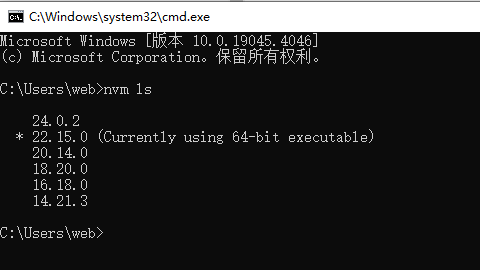
切換版本的不同方式
使用完整版本號
你可以指定完整的版本號:
例如,要使用 Node.js v24.0.2:
bash
$ nvm use 24.0.2
Now using node v24.0.2 (64-bit)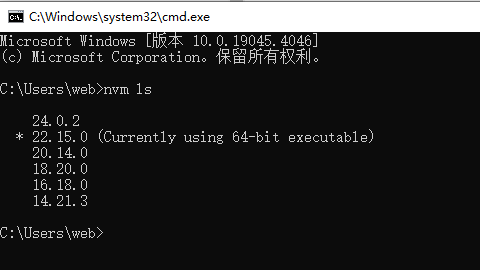
使用主版本號
只需指定主版本號,NVM 將使用該主版本的最新已安裝版本:
bash
$ nvm use 14
Using node v14.17.6 (npm v6.14.15)使用別名
NVM 內置了幾個特殊別名:
bash
# 使用最新穩定版
$ nvm use node
Now using node v16.14.0 (npm v8.3.1)
# 使用最新 LTS 版本
$ nvm use lts/*
Now using node v16.13.2 (npm v8.1.2)
# 使用特定 LTS 版本
$ nvm use lts/gallium
Now using node v16.13.2 (npm v8.1.2)指定架構(僅Windows)
在 Windows 系統上,你可以指定使用 32 位或 64 位版本:
bash
$ nvm use 14.17.0 32
$ nvm use 16.14.0 64使用 .nvmrc 文件自動切換版本
在項目根目錄創建一個名為 .nvmrc 的文件,文件內容為 Node.js 版本號。然後,只需運行 nvm use 命令(無需參數),NVM 將讀取 .nvmrc 文件中的版本並自動切換到該版本。
- 創建
.nvmrc文件:
bash
$ echo "16.14.0" > .nvmrc- 在項目目錄中運行:
bash
$ nvm use
Found '/path/to/project/.nvmrc' with version <16.14.0>
Now using node v16.14.0 (npm v8.3.1).nvmrc 文件內容示例:
16.14.0- 精確版本16- 主版本的最新版本lts/*- 最新的 LTS 版本node- 最新的 Node.js 版本
設置默認 Node.js 版本
你可以設置一個默認的 Node.js 版本,每次打開新終端時會自動使用該版本:
bash
$ nvm alias default 16.14.0
default -> 16.14.0 (-> v16.14.0)這樣,即使你沒有運行 nvm use 命令,也會默認使用指定的版本。
切換版本時的注意事項
全局包管理
切換 Node.js 版本時,全局安裝的包不會自動遷移。每個 Node.js 版本有自己獨立的全局包集合。
如果你希望將一個版本的所有全局包復制到另一個版本,可以使用:
bash
# 從 v14.17.0 復制全局包到 v16.14.0
$ nvm install 16.14.0 --reinstall-packages-from=14.17.0臨時使用另一版本
如果你只想臨時運行一個命令,而不切換當前會話的 Node.js 版本,可以使用 nvm run:
bash
$ nvm run 14.17.0 app.js查看當前使用的版本
要檢查當前使用的 Node.js 版本:
bash
$ nvm current
v16.14.0常見問題及解決方案
版本切換後環境變量丟失
問題:切換版本後,之前設置的 NODE_PATH 等環境變量可能失效。 解決方案:在 .bashrc 或 .zshrc 文件中添加環境變量設置。
自動切換版本
如果希望在進入項目目錄時自動切換到 .nvmrc 文件指定的 Node.js 版本,可以在 .bashrc 或 .zshrc 中添加以下內容:
對於 Bash:
bash
cdnvm() {
command cd "$@" || return $?
nvm_path="$(nvm_find_up .nvmrc | tr -d '\n')"
if [ -e "$nvm_path/.nvmrc" ]; then
declare default_version;
default_version="$(nvm version default)"
declare nvmrc_version;
nvmrc_version="$(nvm version "$(cat "$nvm_path/.nvmrc")")"
if [ "$nvmrc_version" = "N/A" ]; then
echo "Warning: $(cat "$nvm_path/.nvmrc") version not installed"
elif [ "$nvmrc_version" != "$default_version" ]; then
nvm use > /dev/null
fi
fi
}
alias cd='cdnvm'對於 Zsh:
bash
autoload -U add-zsh-hook
load-nvmrc() {
local nvmrc_path="$(nvm_find_nvmrc)"
if [ -n "$nvmrc_path" ]; then
local nvmrc_node_version=$(nvm version "$(cat "${nvmrc_path}")")
if [ "$nvmrc_node_version" = "N/A" ]; then
nvm install
elif [ "$nvmrc_node_version" != "$(nvm version)" ]; then
nvm use
fi
elif [ -n "$(PWD=$OLDPWD nvm_find_nvmrc)" ] && [ "$(nvm version)" != "$(nvm version default)" ]; then
echo "Reverting to nvm default version"
nvm use default
fi
}
add-zsh-hook chpwd load-nvmrc
load-nvmrc最佳實踐
- 為每個項目創建
.nvmrc文件:確保團隊成員使用相同版本的 Node.js - 定期更新到 LTS 版本:LTS 版本更穩定,適合生產環境
- 使用語義化版本號:在
.nvmrc文件中指定精確版本,避免兼容性問題 - 設置合適的默認版本:為日常開發設置一個默認的 Node.js 版本
nvm use 命令參數說明
| 參數 | 說明 |
|---|---|
<版本號> | 指定要使用的 Node.js 版本 |
node | 使用最新版本的 Node.js |
lts/* | 使用最新的長期支持版本 |
lts/<名稱> | 使用特定的長期支持版本 |
<版本號> <架構> | (僅Windows) 指定使用 32 或 64 位版本 |
通過這些方法,你可以輕松地在不同的 Node.js 版本之間切換,滿足不同項目的開發需求。
